Web-разработка с Macromedia Studio MX
Определение локального узла в Dreamweaver MX
При работе с Dreamweaver MX под термином узел, или сайт, понимается либо создаваемый Web-узел, либо место локального хранения всех материалов (от текста до Flash-анимации). В любом случае, перед тем, как создавать Web-узел, для него нужно
отвести область хранения файлов (узел хранения). Создавая узел хранения, нужно указать место, в котором будут организованы и доступны файлы. Пакет Dreamweaver MX позволяет отслеживать файлы во время всего создания узла, открывая к ним доступ для других членов команды и иногда загружая их на сервер.
Согласно стандартному протоколу рабочего процесса, нужно сначала создать страницы на локальной машине, а затем загружать их на удаленный сервер, делая доступными широким массам.
При работе с Dreamweaver MX существуют три способа определения локального узла. Первый из них заключается в выборе команды меню
Site=>New Site (Узел=>Новый узел), после чего откроется окно с двумя вкладками: Basic (Основной) и Advanced (Дополнительный). Щелкните на вкладке Basic, и запустится мастер (рис. 2.1), предлагающий выбрать основной или расширенный метод определения узла.
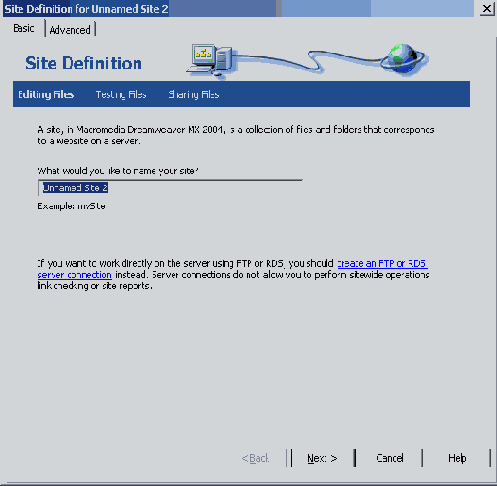
Рис. 2.1. При выборе вкладки Basic запускается мастер, который проводит через весь процесс создания узла. Если у вас нет достаточного опыта создания узлов — это ваш лучший выбор
Если вы выберете вкладку Basic, мастер проведет вас по всем стадиям создания узла Он вас попросит присвоить узлу имя и определить папку, в которой будут размещены файлы узла. Следующий экран спросит, будут ли данные динамическими (постоянно изменяющимися) или статическими. После того как вы ответите на все эти вопросы, мастер спросит, хотите ли вы, чтобы файлы оставались на вашей машине, или их следует загрузить на сервер, доступный всей рабочей группе. Если ответить
Yes на вопрос о рабочей группе, мастер попросит указать способ помещения файлов на сервер и имя папки, куда их следует записать.
Второй метод заключается в выборе вкладки Advanced и пункта Local Info
в списке Category (рис. 2.2).
В первом заполняемом поле нужно ввести имя узла. Во втором выберите папку для размещения файлов (либо введите имя узла хранения, либо перейдите к папке системы и щелкните на кнопке
Select).
Оставьте флажок Refresh Local File List Automatically (Обновлять список
файлов автоматически) установленным. Этим вы гарантируете, что новые файлы будут
автоматически добавлены в список локальных файлов и что вам не придется
постоянно выбирать команду View=> Refresh. В последнем поле ввода нужно выбрать папку по умолчанию для хранения мультимедиа.
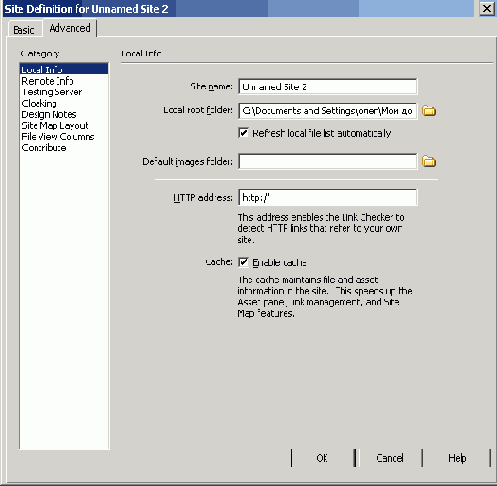
Рис. 2.2. Определение локального узла с использованием набора параметров Advanced устанавливает путь к файлам узла на локальном компьютере
Введите адрес HTTP. Если он есть у вас, сейчас самое время ввести полный адрес, например http://www.domainname.com. Пакет Dreamweaver MX будет использовать этот адрес для проверки, ссылаются ли абсолютные ссылки страниц на узел в Web или на страницы локального узла.
Убедитесь, что установлен флажок Enable Cache (Включить кэширование). Dreamweaver MX в некотором роде подражает Web-броузеру в том, что автоматически отслеживает некоторые файлы и материалы на узле. От этого можно получить выгоду за счет ускорения работы при обновлении связей.